কিভাবে একটি ওয়ার্ড ডকুমেন্ট খোলা এবং সম্পাদনা থেকে পাসওয়ার্ড রক্ষা করবেন

একটি ওয়ার্ড ডকুমেন্ট রক্ষা করার বিভিন্ন উপায়
একটি Word নথি রক্ষা করতে, আমাদের যেতে হবে " ফাইল ” > “ তথ্য ", এবং "এ ক্লিক করুন নথি রক্ষা করুন " ড্রপ-ডাউন তালিকায় পাঁচটি বিকল্প রয়েছে, শুধুমাত্র "পাসওয়ার্ড দিয়ে এনক্রিপ্ট" এবং "রিস্ট্রিক এডিটিং" এর সাথে পাসওয়ার্ড সুরক্ষা জড়িত থাকতে পারে। সেগুলি কী তা সংক্ষেপে পরিচয় করিয়ে দিন:
- সর্বদা ওপেন-ওনলি: ওয়ার্ড ডকুমেন্টটি যখনই একজন ব্যবহারকারী খোলে তখন তাকে "শুধু-পঠন" মোডে খুলতে হবে কিনা তা জিজ্ঞাসা করা হবে। "না" ক্লিক করলে, এটি একটি সাধারণ ওয়ার্ড নথির মতোই খোলা হবে।
- পাসওয়ার্ড দিয়ে এনক্রিপ্ট করুন : ওয়ার্ড ডকুমেন্ট রক্ষা করতে পাসওয়ার্ড ব্যবহার করুন। ব্যবহারকারীদের এটি খুলতে সঠিক পাসওয়ার্ড লিখতে হবে।
- সম্পাদনা সীমাবদ্ধ করুন: বিন্যাস সীমাবদ্ধতা এবং সম্পাদনা সীমাবদ্ধতা সেট করুন। এটি একটি পাসওয়ার্ড সেট করা ঐচ্ছিক যাতে লোকেরা সীমাবদ্ধতা বন্ধ করতে সঠিক পাসওয়ার্ড লিখতে পারে৷
- একটি ডিজিটাল স্বাক্ষর যোগ করুন: একটি শংসাপত্র কর্তৃপক্ষ দ্বারা জারি করা একটি অদৃশ্য স্বাক্ষর যোগ করুন।
- চূড়ান্ত হিসাবে চিহ্নিত করুন: সেট করা হলে, স্ট্যাটাস বারে "চূড়ান্ত হিসাবে চিহ্নিত" ইঙ্গিতগুলি প্রদর্শিত হবে। যদি কোনও ব্যবহারকারী স্ট্যাটাস বারে "এডিট অ্যানিওয়ে" এ ক্লিক করেন, ওয়ার্ড ডকুমেন্টটি স্বাভাবিক হিসাবে সম্পাদনা করা যেতে পারে।

কিভাবে পাসওয়ার্ড দিয়ে একটি শব্দ নথি এনক্রিপ্ট করবেন?
একটি Word নথি লক করার জন্য একটি ব্যবহারকারী-প্রদত্ত পাসওয়ার্ড ব্যবহার করে কে পড়তে পারে এবং কে পারে না তা নির্ধারণ করার একটি সরাসরি উপায়। যারা পাসওয়ার্ড জানেন তারা সহজেই এটি খুলতে পারেন এবং যারা জানেন না তাদের পাসওয়ার্ড ক্র্যাক করতে কিছু অসুবিধা হতে পারে।
তবে আপনাকে ওয়ার্ড সংস্করণ সম্পর্কে সচেতন হতে হবে। বিভিন্ন Word সংস্করণের ডিফল্ট এনক্রিপশন অ্যালগরিদম ভিন্ন। কিছু যেমন Word 97, 2000, 2002 এবং 2003, শুধুমাত্র দুর্বলভাবে নামে বিদ্যমান। কিছু Word পাসওয়ার্ড পুনরুদ্ধার সরঞ্জামের সাহায্যে, একজন সাধারণ মানুষ কয়েক সেকেন্ডের মধ্যে সমস্ত পাসওয়ার্ড সুরক্ষিত Word 97-2003 নথি ভেঙে ফেলতে পারে। গত দশ বছরে অ্যালগরিদমগুলি উন্নত করা হয়েছে, দীর্ঘ এবং জটিল পাসওয়ার্ডগুলি বাড়ির কম্পিউটারে ব্রুট ফোর্স দিয়ে ক্র্যাক করা প্রায় অসম্ভব।
| শব্দ 2016-2019 | শব্দ 2007-2013 | শব্দ 97-2003 | |
| এনক্রিপশন অ্যালগরিদম | 256-বিট কী AES | 128-বিট কী AES | 40-বিট কী RC4 |
এখানে আমি দেখাতে যাচ্ছি কিভাবে একটি Microsoft Word 2019 নথিকে পাসওয়ার্ড রক্ষা করতে হয়।
ধাপ 1. "পাসওয়ার্ড দিয়ে এনক্রিপ্ট করুন" এ ক্লিক করুন
"ফাইল" ট্যাবে যান তারপর "তথ্য" এ যান। "প্রোটেক্ট ডকুমেন্ট" এর ড্রপ-ডাউন তালিকা থেকে "পাসওয়ার্ড দিয়ে এনক্রিপ্ট করুন" এ ক্লিক করুন।

ধাপ 2. একটি পাসওয়ার্ড সেট করুন
শব্দ পাসওয়ার্ড এখন খুব দীর্ঘ হতে পারে (255 অক্ষর পর্যন্ত)। পাসওয়ার্ডগুলি কেস-সংবেদনশীল তাই 'a' এবং 'A' আলাদা। কিছু অক্ষর যেমন বড় হাতের i (I), ছোট হাতের L (l) এবং সংখ্যা '1' দেখতে অনেকটা একই রকম হতে পারে তাই আপনার তৈরি করা পাসওয়ার্ডটি খেয়াল রাখতে সাবধান হওয়া উচিত। আপনি যদি আপনার পাসওয়ার্ড ভুলে যান, Microsoft আপনার জন্য এটি পুনরুদ্ধার করবে না।
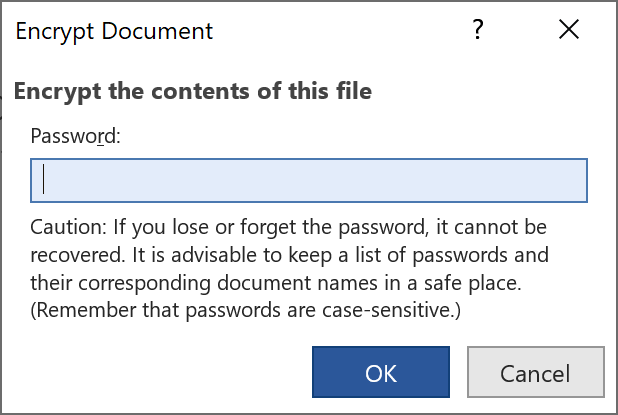
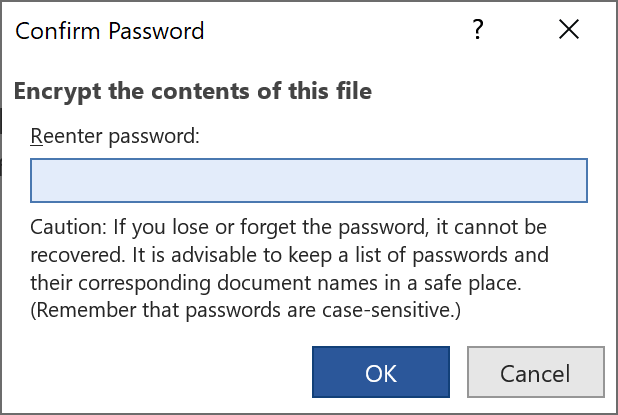
ধাপ 3. Ctrl + S টিপে ফাইলটি সংরক্ষণ করুন
আপনি Word নথি সংরক্ষণ করার পরে, পাসওয়ার্ড কার্যকর হতে শুরু করবে।
সম্পাদনার জন্য একটি ওয়ার্ড ডকুমেন্ট কিভাবে পাসওয়ার্ড সুরক্ষিত করবেন?
"সীমাবদ্ধ সম্পাদনা" বৈশিষ্ট্যটি এমন লোকেদের জন্য সুবিধাজনক যাদের নথির সহযোগিতা প্রয়োজন অন্যদের শুধুমাত্র আপনার দস্তাবেজ পড়তে বা অনুমোদিত শর্ত এবং সুযোগের অধীনে সম্পাদনা করার অনুমতি দিতে৷ এইগুলি পাসওয়ার্ডের ধাপগুলি একটি Word নথিকে সম্পাদনা করা থেকে রক্ষা করে।
ধাপ 1. "রিস্ট্রিক্ট এডিটিং" এ ক্লিক করুন
“ফাইল” ট্যাবে যান > “তথ্য” > “দস্তাবেজ রক্ষা করুন” এবং “সম্পাদনা সীমাবদ্ধ করুন” বিকল্পটি নির্বাচন করুন। দেখানো হিসাবে বাম সাইডবার প্রদর্শিত হবে. দুটি প্রধান ধরণের সীমাবদ্ধতা রয়েছে: বিন্যাস সীমাবদ্ধতা এবং সম্পাদনা সীমাবদ্ধতা। আপনি উভয় বা তাদের একটি সেট করতে পারেন.
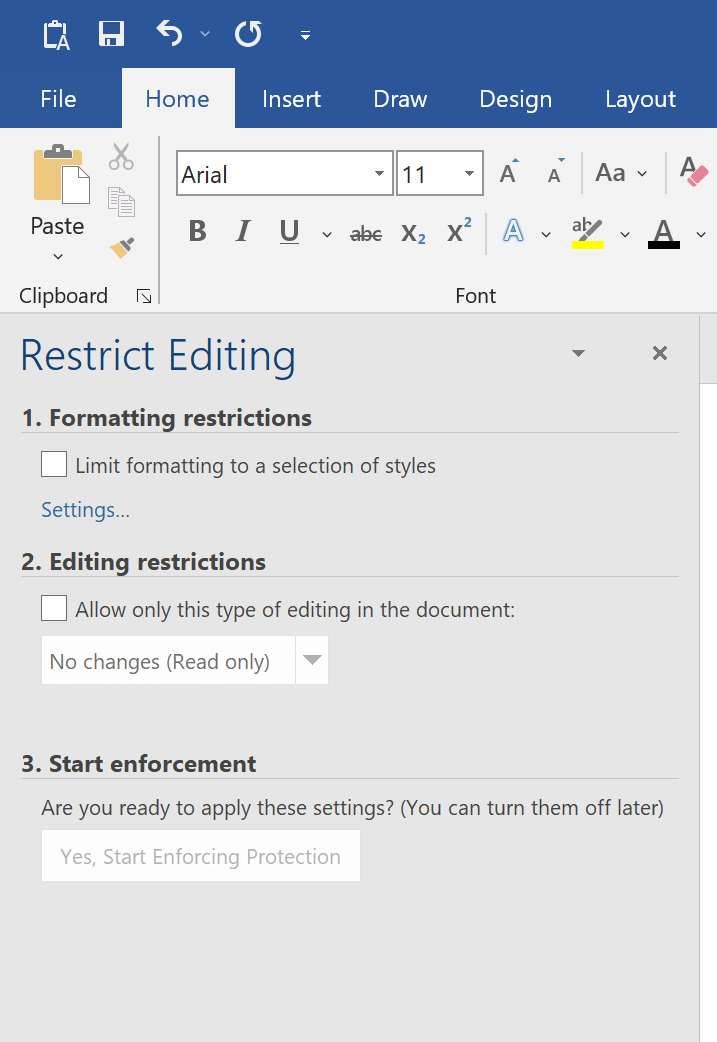
ধাপ 2. সীমাবদ্ধতা সেট করুন
- ফরম্যাটিং সীমাবদ্ধতা
ফরম্যাটিং সীমাবদ্ধতা হল অন্য লোকেদের আপনার নির্বাচিত শৈলী পরিবর্তন করা থেকে সীমাবদ্ধ করার জন্য। "সেটিংস" এ যান, আপনি আরও উপবিভাগ বিকল্প খুঁজে পেতে পারেন।

"ফরম্যাটিং সীমাবদ্ধতা" কার্যকর হওয়ার পরে এটি এইভাবে দেখায়।

সেটিংসে আরও বিস্তারিতভাবে যাচ্ছি: বিন্যাস পরিবর্তন সীমাবদ্ধ করুন .
- সম্পাদনা বিধিনিষেধ
চার ধরনের সম্পাদনা সীমাবদ্ধতা রয়েছে যা আপনি সেট করতে পারেন: "কোন পরিবর্তন নেই (শুধুমাত্র পঠনযোগ্য)", "ট্র্যাক করা পরিবর্তন", "মন্তব্য", এবং "ফর্ম পূরণ"। "মন্তব্য" এবং "কোনও পরিবর্তন" আপনাকে ব্যতিক্রমী ব্যবহারকারীদের নির্বাচন করার অনুমতি দেয়।

এর থেকে আরও বিস্তারিত জানুন: একটি সুরক্ষিত নথির অংশে পরিবর্তনের অনুমতি দিন .
ধাপ 3. একটি পাসওয়ার্ড সেট করুন (ঐচ্ছিক)
“হ্যাঁ, স্টার্ট এনফোর্সিং প্রোটেকশন”-এ ক্লিক করুন এবং এই উইন্ডো পপ আপ হবে। পাসওয়ার্ড সেট করা ঐচ্ছিক। আপনার যদি অন্যদের নিজের দ্বারা বিধিনিষেধগুলি সরাতে সক্ষম হওয়ার প্রয়োজন না হয় তবে আপনি কেবল এটি ছেড়ে দিতে পারেন এবং তারপরে আপনি সম্পাদনা বিধিনিষেধ সেট করেছেন এমন Word নথি সংরক্ষণ করতে পারেন।

আমি কি পাসওয়ার্ড কপি হওয়া থেকে একটি শব্দ নথি রক্ষা করতে পারি?
সত্যি, না. Microsoft Word এডিট করার জন্য তৈরি করা হয়েছিল। এমনকি যদি আপনি নথিটিকে শুধুমাত্র পড়ার জন্য সীমাবদ্ধ করেন, তবুও অন্যরা পরিবর্তন করার জন্য অন্য Word নথিতে সম্পূর্ণ বিষয়বস্তু সহজেই অনুলিপি করতে পারে।
এখানে নিয়ম। যদি তারা এটি পড়তে পারে তবে তারা এটি অনুলিপি করতে পারে। আপনি যা করতে পারেন তা হল কপি করা থেকে কঠিন করে তোলা। সেই লক্ষ্যটি সম্পাদন করার জন্য, আমি মনে করি আপনি একটি Word এর পরিবর্তে একটি পঠনযোগ্য PDF তৈরি করবেন।
আমি খোলার পাসওয়ার্ড ভুলে গেলে কি হবে?
যদি আপনার Word এর সংস্করণ সাম্প্রতিক বছরগুলিতে হয়, তাহলে দীর্ঘ এবং জটিল পাসওয়ার্ডগুলি পাশবিক শক্তি দ্বারা পুনরুদ্ধার করা প্রায় অসম্ভব।
একটি সামান্য সহজ পাসওয়ার্ডের জন্য, আপনি ব্যবহার করে পুনরুদ্ধার করার চেষ্টা করতে পারেন শব্দের জন্য পাসপার . এই সফ্টওয়্যারটি দুটি প্রধান ফাংশন প্রদান করে: "পাসওয়ার্ড পুনরুদ্ধার করুন" এবং "নিষেধাজ্ঞাগুলি সরান"।
এখানে ডাউনলোড বোতাম আছে:
ডাউনলোড করুন

ওয়ার্ড খোলার পাসওয়ার্ডের জন্য চারটি পুনরুদ্ধার পদ্ধতি রয়েছে। আপনি যদি পাসওয়ার্ডের কিছু বিবরণ সম্পর্কে খুব নিশ্চিত হন তবে "কম্বিনেশন অ্যাটাক" ব্যবহার করে দেখুন। আপনি যদি কিছু মনে রাখেন তবে খুব ভালভাবে না থাকেন তবে "মাস্ক অ্যাটাক" চেষ্টা করুন। পাসওয়ার্ড সম্পর্কে কিছুই জানেন না? আপনি "ডিকশনারি অ্যাটাক" চেষ্টা করতে পারেন এবং যদি এটি ব্যর্থ হয় তবে "ব্রুট ফোর্স অ্যাটাক" ব্যবহার করুন।

একটি ওয়ার্ড পাসওয়ার্ড তৈরি করা সহজ, তবে সবচেয়ে গুরুত্বপূর্ণ হল এমন একটি পাসওয়ার্ড তৈরি করা যা যথেষ্ট শক্তিশালী এবং আপনি মনে রাখতে পারেন, বা আপনি মনে রাখবেন কীভাবে এটি একটি নিরাপদ স্টোরেজ জায়গা থেকে খুঁজে পাবেন।



